Pixso是什么样的软件,可能有许多的小伙伴不知道,这款是非常小众专业的手机软件,最近有许多的小伙伴不知道Pixso如何编辑文字?这个软件中的功能很丰富,不知道的小伙伴没有关系哈,那么接下来小编会来把整理的Pixso编辑文字方法分享在下方,有需要的小伙伴可以来看看。
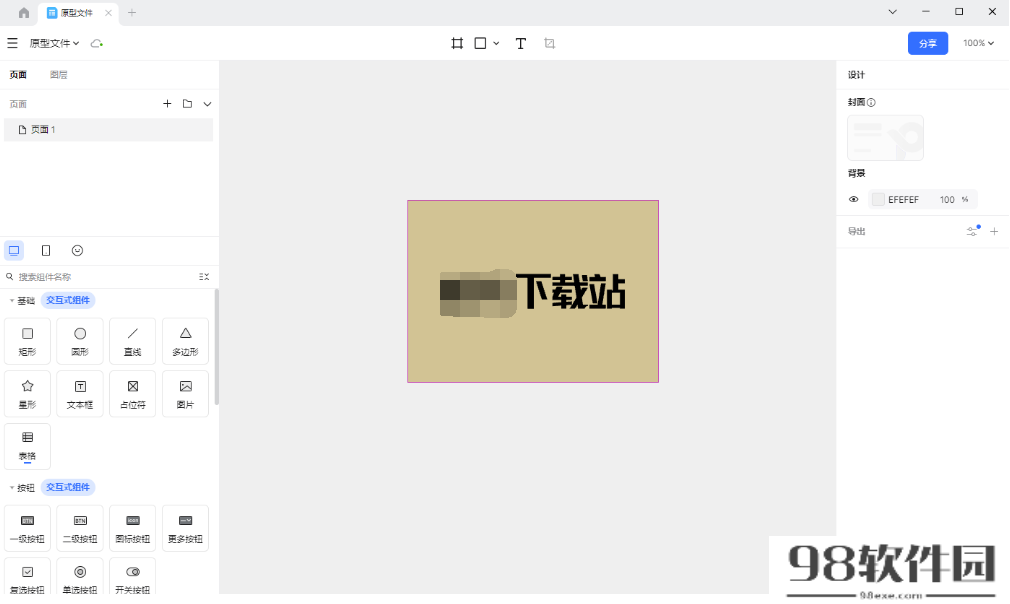
Pixso编辑文字方法分享
方法步骤
1.首先我们需要进入到原型新建的页面中,然后在左侧的窗口中选择其中一个组件。
2.之后将选中的原型样式用鼠标左键点击移动到中间的空白区域中,如图所示。
3.之后你可以用鼠标双击该组件,即可在组件里面区域中进行文字的编辑,然后在右侧的位置可以设置字体的大小、颜色以及对齐等操作,如图所示。
4.然后你可以在【填充】的旁边点击颜色框,在弹出的颜色窗口中选择自己喜欢的颜色即可为组件进行添加颜色。
5.随后,在【描边】的旁边同样可以点击颜色框。
6.在打开的颜色窗口中选择自己喜欢的颜色进行设置,那么组件的边框就有自己设置的颜色,如图所示。
